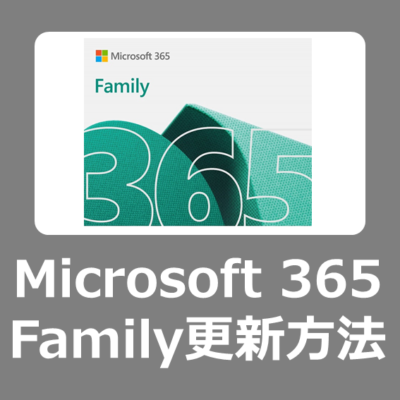本記事は、「 Microsoft 365 family 」を利用している方が、「サブスクリプションの更新」というメッセージが表示されたのでライセンスを更新する方法をご紹介いたします。
マイクロソフトの最新最安オフィス「 Microsoft 365 Family」
WindowsやMacのPCやスマホに6人×5台=最大30台までインストール可能、個人だけでなく法人(商用)でも利用可!
「サブスクリプションの更新」が表示されたら
Microsoft365製品のライセンス更新期限が近づくと、WordやExcel・PowerPointなどOfficeアプリを起動したときに以下のメッセージが表示されます。
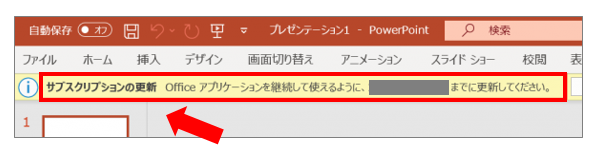
サブスクリプションの更新
Officeアプリケーションを継続して使えるように、(更新期限)までに更新してください。
Microsoft365を最安で更新する方法は、
Amazonで 新規オンラインコード を購入し、既存のMicrosoftアカウントに追加します。
Microsoft 365 Family のライセンスを更新する方法
Microsoft 365 family をお得に新規購入する方法はこちら
現在「Microsoft 365 Family」を利用中の方が、ライセンスを更新する方法は、
Amazonや楽天などで、新規購入と同じようにカードもしくはオンラインコードを購入し利用中のMicrosoftアカウントに追加登録します。
現在利用中のライセンス利用期間が残っていても、利用期間が追加延長されるだけなので問題ありません。なお、ライセンスの延長は5年間まで延長することが出来ます。
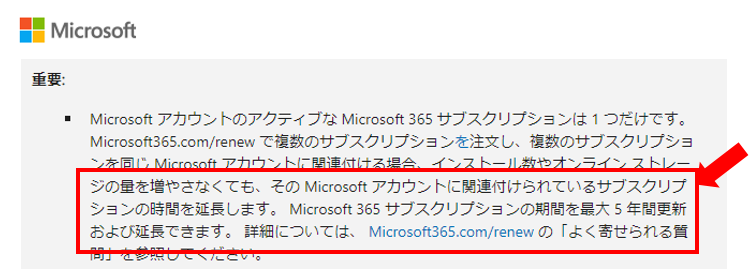
【Microsoft公式】個人または家族で使用するために Microsoft 365 を更新する
ライセンス更新手順
任意のWEBサイトで「Microsoft365 Family」を新規購入します。
Amazonのオンラインコードを購入した場合は、メールで詳細が送付されますので「ダウンロードライブラリ」を選択します。
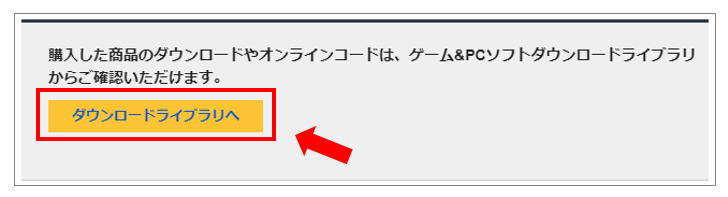
Amazonのダウンロードライブラリより取得した「プロダクトキー」を確認します。
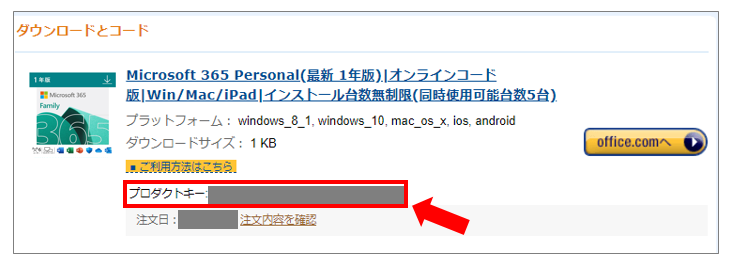
Microsoft365で利用しているMicrosoftアカウントでログインし「サービスとサブスクリプションの更新」ます。
https://account.microsoft.com/
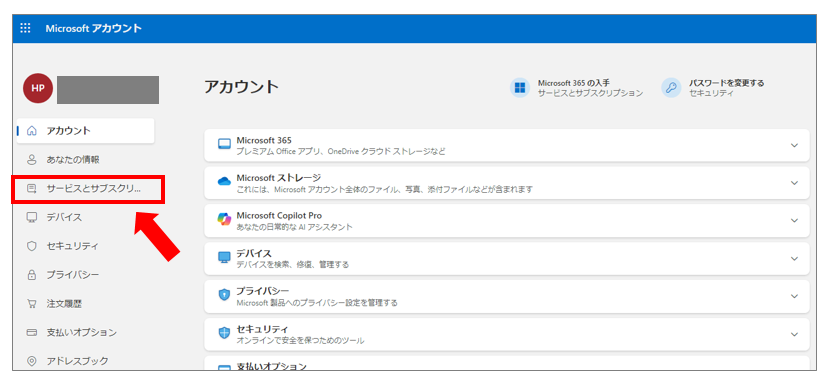
「管理」より更新したい製品「Microsoft365 Family」を選択して「カードまたはコードを使う」を選択します。
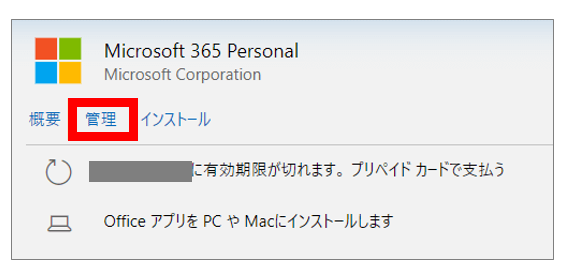

「次へ」を選択します。
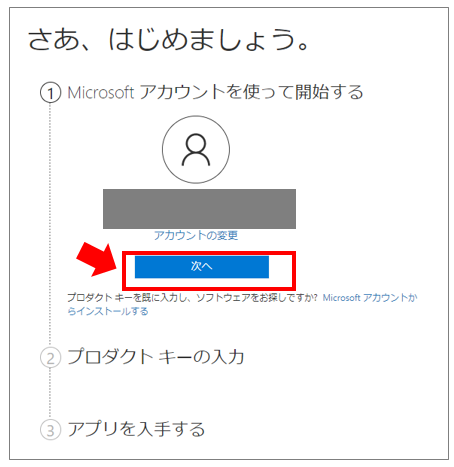
Amazonなどで取得したプロダクトキーを入力します。
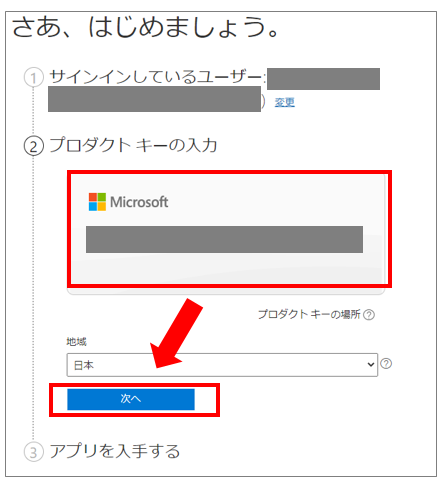
製品名が表示されるので、間違いないかチェックして「確認」を選択します。
定期請求は無効にします。
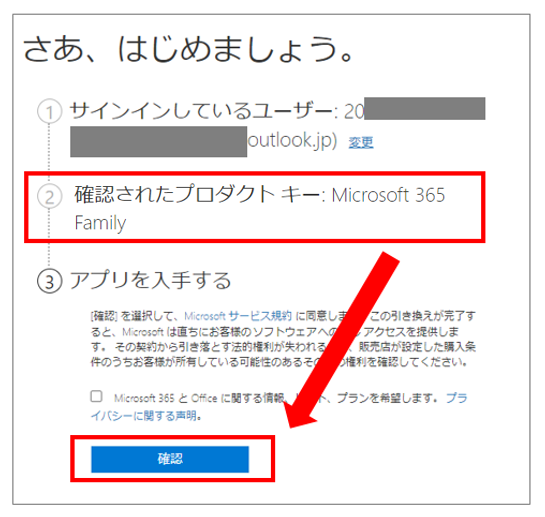
Microsoftアカウントの管理画面より、Microsoft365Familyのサブスクリプションについて有効期限が延長され、有効期限切れのメッセージが消えていることを確認します。
Microsoft 365 Familyとは
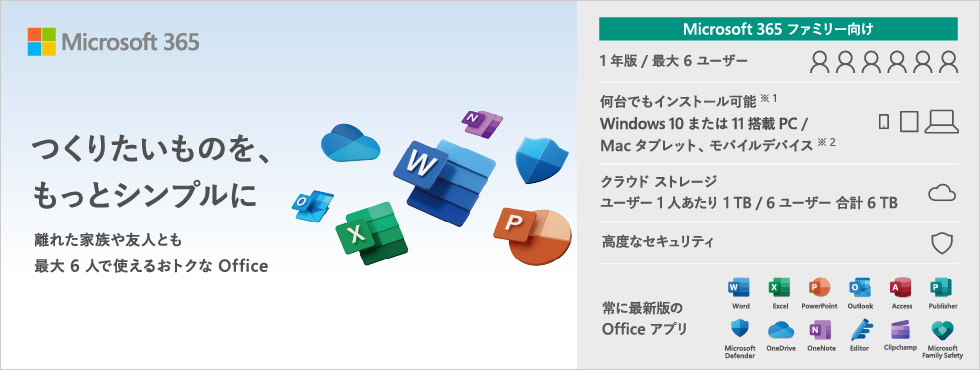
法人や家庭など2名以上で「Office」を利用するには、「Microsoft 365 Family」が最もお得です。Word・Excel・PowerPointはもちろん、AccessやPublisher、マイクロソフトのクラウドストレージ「OneDrive」も最大6TB利用することが出来ます。
「Microsoft 365 Family」の最安購入方法は、Amazonコード版 です。
6アカウント利用可、1名あたり約 ¥2,900/年(¥240/月) です。
1アカウントで5台インストール可能なので、1台 ¥47/月 です。
なお、法人向けのサブスク「 Microsoft 365 Business Standard 」は「¥1,874/月」ですので¥240/月と比べるとだいぶお得です。
アプリに違いがありますが、とにかくExcel・Word・PowerPointが使えればいい!という方は「Microsoft 365 family」が圧倒的に割安です。
最大6アカウント利用可能
Microsoft 365 Familyは、1つ購入すると最大6アカウント利用でき、1アカウント5台・最大30台のPCでOfficeを同時に利用できます。なお、インストールできる台数は無制限です。
Amazonで購入できる他のMicrosoft365は、主に1アカウントごとの購入となります。
| Microsoft 365 Family | Microsoft 365 Personal | Office 2021 (買い切り版) | |
| 形態 | カード or コード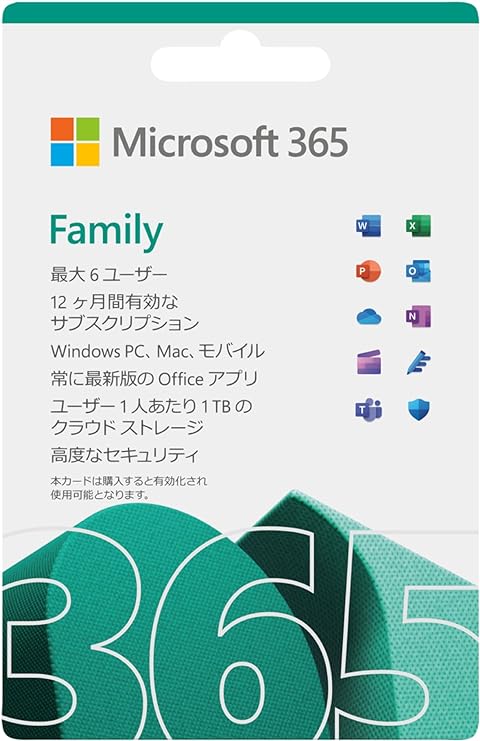 | カード or コード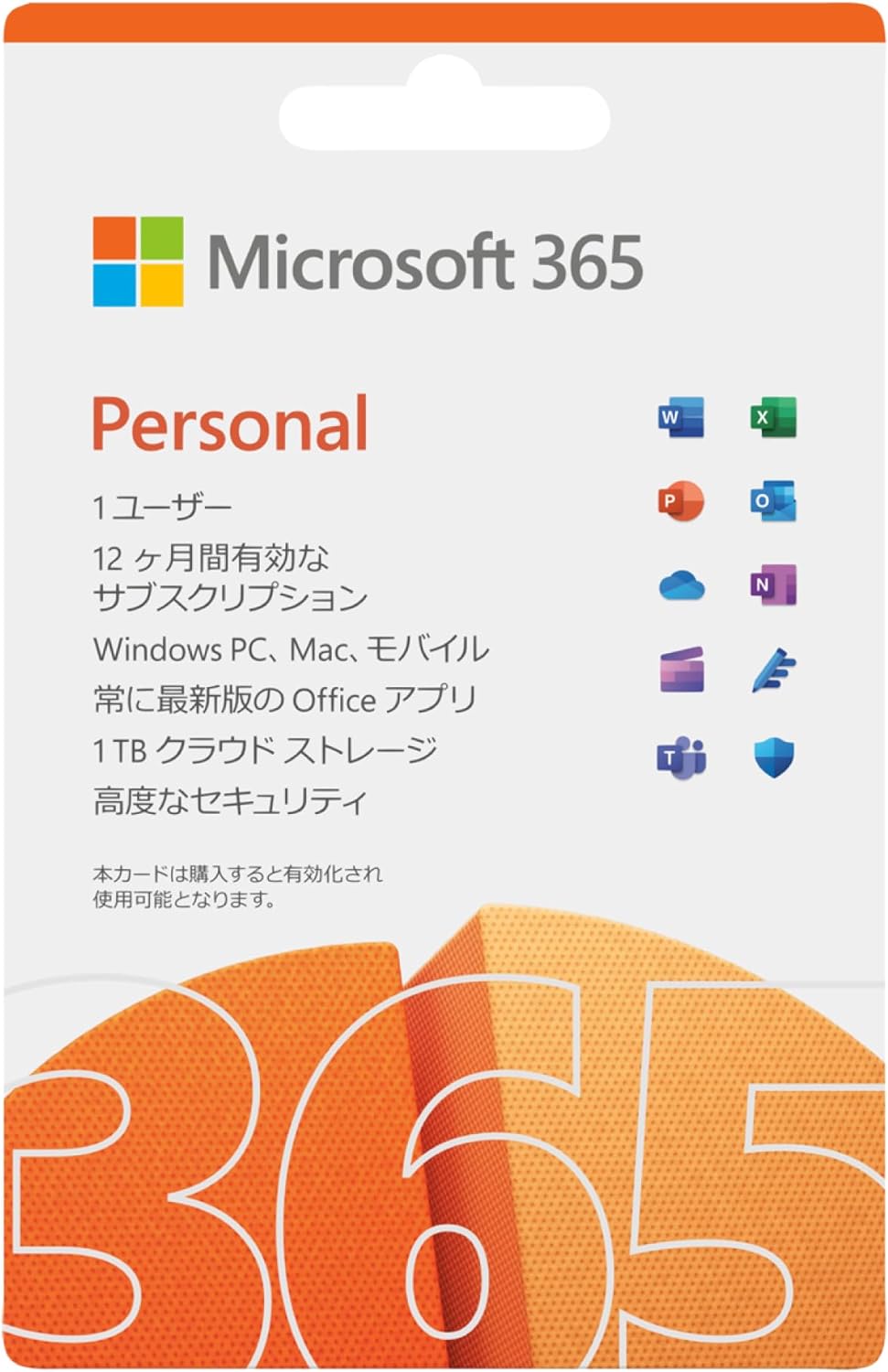 | カード or コード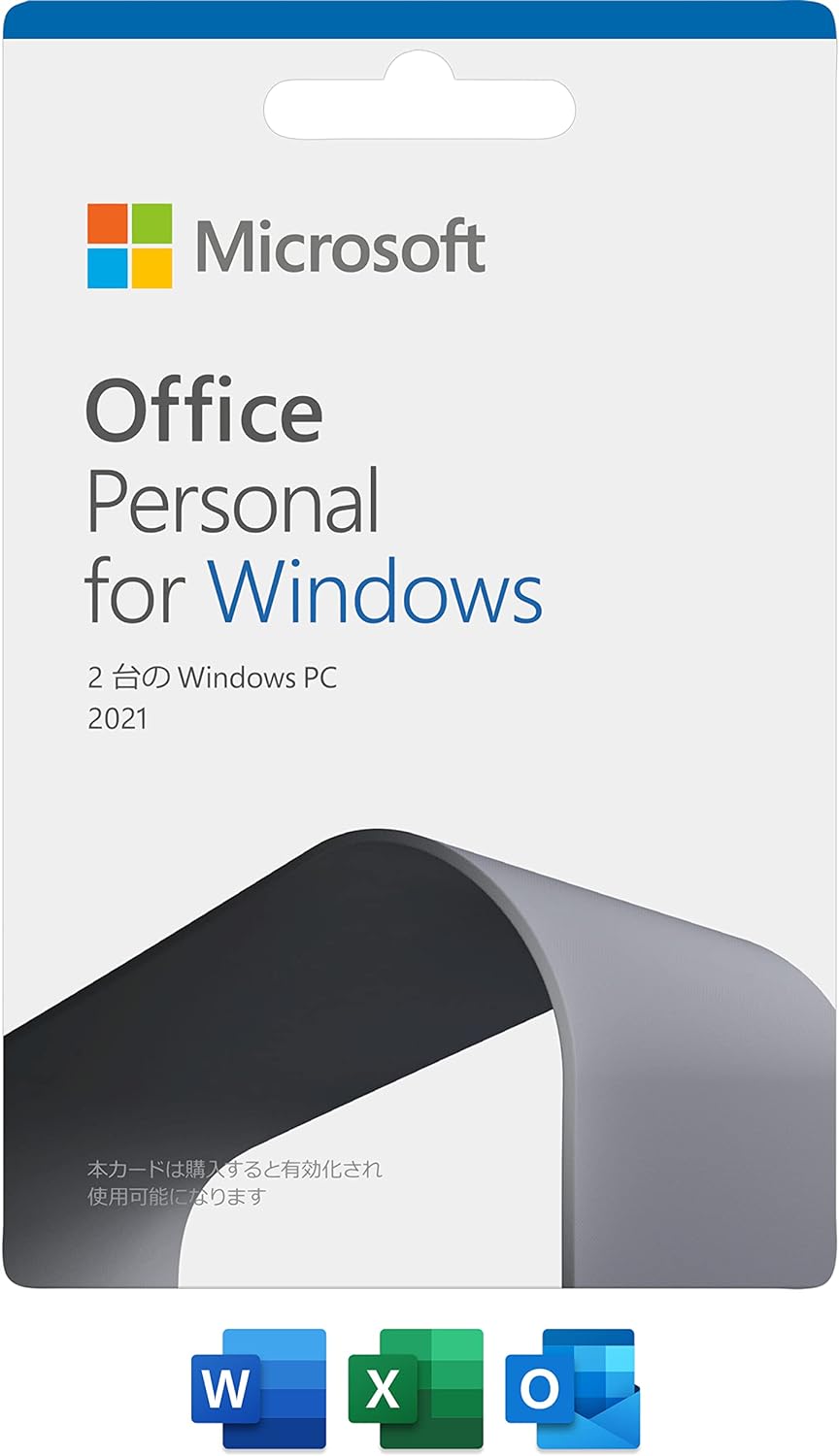 |
| 買い方 | 年額 | 年額 | 買い切り |
| 利用数 | 6アカウント×PC5台 | 1アカウント×PC5台 | 購入したPC1台のみ |
| 更新 | 常に最新版へ更新 | 常に最新版へ更新 | 購入バージョンの 更新プログラムのみ |
| ポイント | 台数が多い | 1台利用 | サブスクを避けたい |
利用できるアプリ
・ Word
・ Excel
・ PowerPoint
・ Access(Windowsのみ)
・ Publisher(Windowsのみ)
・ Outlook
・ OneNote
・ Teams
・ Skype
・ Forms
・ Clipchamp
・ 他
対応端末
・ Windows11
・ Windows10
・ MacBookなどMac製品
・ iPadやAndroidなどタブレット
・ iPhoneやAndroidなどスマートフォン
Microsoft 365 Family は法人や商用で利用できるか?
Microsoft 365 Family は法人や商用で利用できます。
Microsoftの規約で「非商業的使用の制限は〜適用されない」とあり、法人や商用利用について問題ないことが記載されていますので企業や団体でも利用することが出来ます。
非商業的な使用。Microsoft サービス規約における非商業的使用の制限は、Microsoft 365 Personal サブスクリプションと Microsoft 365 Family サブスクリプションには適用されません。
https://www.microsoft.com/en-us/Useterms/Retail/OfficeinMicrosoft365/Family/Useterms_Retail_OfficeinMicrosoft365_Family_Japanese.htm
多くの台数を保有する企業だからこそ、「Officeだけ利用できればいい」という場合は最適なプランです。
Microsoft 365 Apps for businessとMicrosoft 365 Familyの違い
Officeの機能は、「Microsoft 365 Apps for business」も「Microsoft 365 Family」も同じです。
Word/Excel/PowerPointなどのオフィス機能を、PCにインストールして利用できれば、それ以外の機能は不要というユーザは 「Microsoft 365 Family」がお得です。
「Microsoft 365 Apps for business」は組織の管理が得意
「Microsoft 365 Apps for business」は、ユーザーを一括管理することができ、社員の増減などの対応が楽ですが、「Microsoft 365 Family」はアカウントを個別に管理する必要があり、初期設定時やアカウントの切り替えなどが面倒です。また、Teams(法人用途)・Exchange・SharePointといった機能は「family」には付属していません。
以上より、組織としてグループウェア的な用途を活用されているのであれば「Microsoft 365 Apps for business」の方が適しています。
逆に、「Officeが使えればそれだけでいい」のであれば「Microsoft 365 Family」で十分です。
Microsoft365 と Office 2021 の違い
法人向けライセンス契約以外として、個人や中小企業がOfficeを購入する方法は「 Microsoft 365 」と「Office 2021」です。どちらもこれまで通り「Word」や「Excel」をパソコンへインストールして利用することが出来ます。
一番の違いは契約形態で、「 Microsoft 365 」は定額支払いのサブスク型、「 Office2021 」は一度購入すれば永続的に利用できる買い切り型です。
| Office 2021 (永続) | Microsoft 365 (サブスク) | PCセット (プリインストール) | |
| 形態 | カード or コード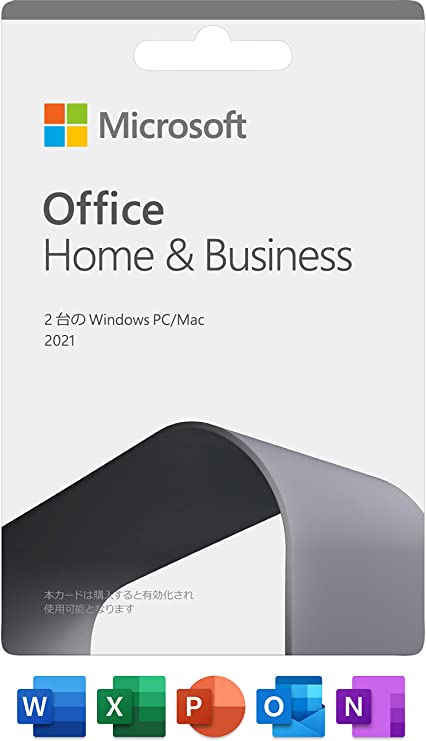 | カード or コード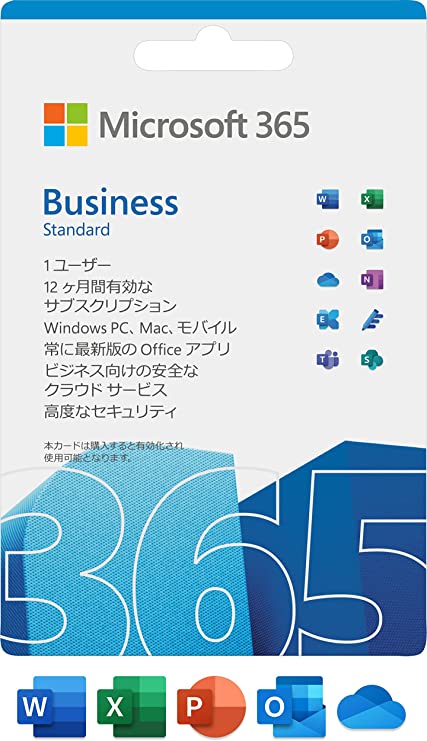 | PC付属カード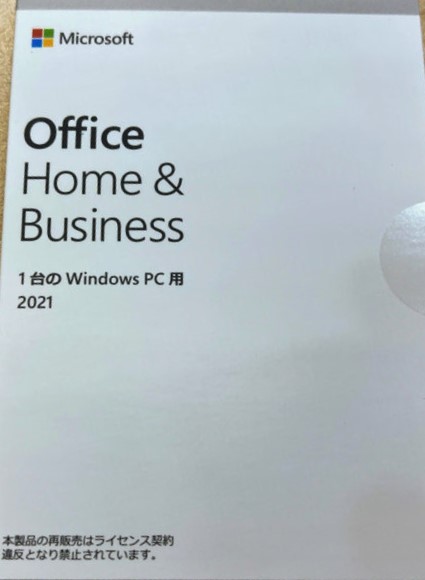 |
| 買い方 | 買い切り | 年額 or 月額 | PC購入時に付属 |
| 利用数 | 1アカウント×PC2台 | 1アカウント×PC5台 6アカウント×PC5台など | 購入したPC1台のみ |
| 更新 | 購入バージョンの 更新プログラムのみ | 常に最新版へ更新 | 購入バージョンの 更新プログラムのみ |
| ポイント | サブスクを避けたい | 今後の主流 | PC1台なら安価 |
サブスク版と買い切り版の違い
サブスク版「Microsoft365」と買い切り版「Office製品」の違いは、マイクロソフトの動画が分かりやすかったです。
マイクロソフト公式【個人で使う Microsoft 365 新登場】
Microsoft365の選び方
Amazonや楽天で個人でも購入できるMicrosoft365はいくつか種類があります。
個人でオフィスを利用するのであれば「Personal」、複数人分導入する必要があるのであれば「family」がお得です。
| Microsoft 365 | 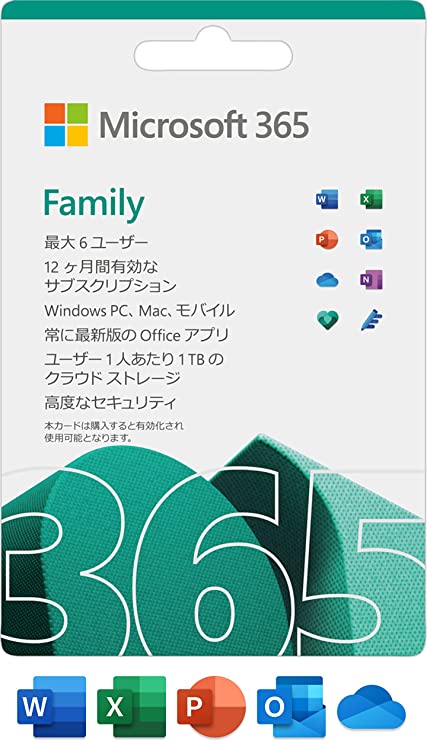 | 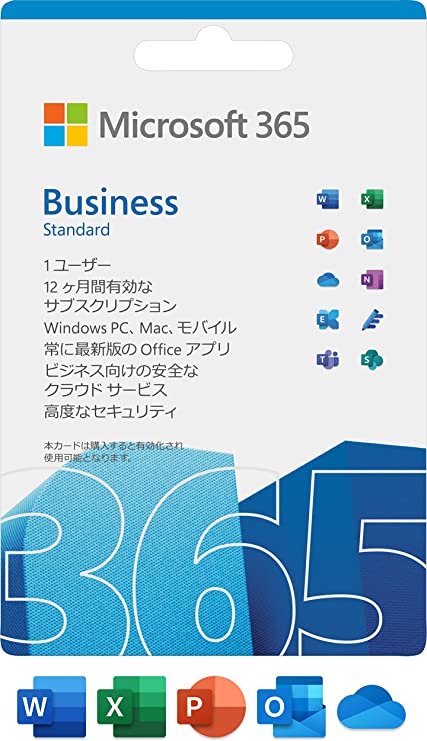 | 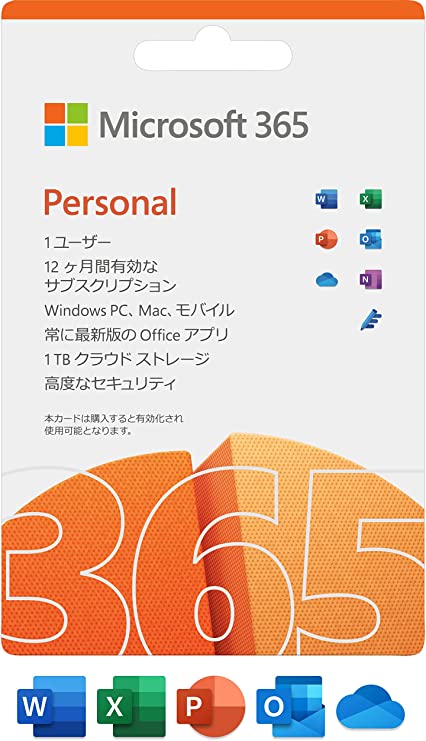 |
| バージョン | Microsoft 365 Family | Microsoft 365 Business Standard | Microsoft 365 Personal |
| 対象 | 全ユーザー | 全ユーザー | 全ユーザー |
| 利用年数 | 1年間 | 1年間 | 1年間 |
| Amazon カード版 参考価格 | ¥21,000 | ¥20,640 | ¥14,900 |
| Amazon コード版 参考価格 | ¥17,000 | ¥17,956 | ¥12,050 |
| 楽天カード版 参考価格 | ¥21,000 | ¥20,640 | ¥14,899 |
| アカウント | 6アカウント | 1ユーザー | 1ユーザー |
| 同時利用台数 | 5台 | 5台 | 5台 |
| インストール 台数 | 無制限 | PC/TAB/スマホ 各5台 | 無制限 |
| Word/Excel | 〇 | 〇 | 〇 |
| PowerPoint | 〇 | 〇 | 〇 |
| Outlook | 〇 | 〇 | 〇 |
| Access | 〇 | 〇 | 〇 |
| Publisher | 〇 | 〇 | 〇 |
| Windows | 〇 | 〇 | 〇 |
| MacOS | 〇 | 〇 | 〇 |
| iPad/iOS | 〇 | 〇 | 〇 |
| Android | 〇 | 〇 | 〇 |
| OneDrive 1TB | 〇 | 〇 | 〇 |
| 法人向け Teams Exchange SharePoint | × | 〇 | × |
オンラインコード版とカード版の違い
Amazonで購入する場合は、オンラインコード版とカード版があります。オンラインコード版の方が安価です。
【オンラインコード版】
https://amzn.to/3mar0Rt
・ご注文完了画面から「Office.comへ」ボタンをクリックし、ご利用中のマイクロソフトアカウントまたは、新規作成のアカウントでサインインして有効化(アクティベーション)してください。
・Officeアプリをダウンロード/インストール後、サインインしてご利用ください。
※プロダクトキーはAmazonの注文履歴よりいつでも確認できます。
【カード版】
https://amzn.to/3mar0Rt
・ご購入後、オンラインコードが記載されたカードが送付されます。プログラムを収録したDVD/CDやUSBメモリなどは付属しておりません。
・コード入力ページ(https://setup.office.com/)からご利用中のマイクロソフトアカウントまたは、新規作成のアカウントでサインインし、プロダクトキーを入力して有効化(アクティベーション)してください。
・Officeアプリをダウンロード/インストール後、サインインしてご利用ください。
※「プロダクトキーが見つかりませんでした」のメッセージが出る場合には、使用しているインターネットブラウザを変更して再度お試しいただくことで問題が解決する場合があります。
ヤフオクやAmazonなど非公式激安Officeの危険性
ヤフオクやAmazonでは、非公式経由のOfficeが激安価格で販売されています。
価格が安いからといってこのようなofficeを購入すると、インストールができなかったりライセンスの認証エラーになったりとトラブルが多く報告されています。
Microsoftより非正規品のofficeについて見分け方がアナウンスされています。
Pro製品やOffice365、メディア付きのofficeは非公式です。
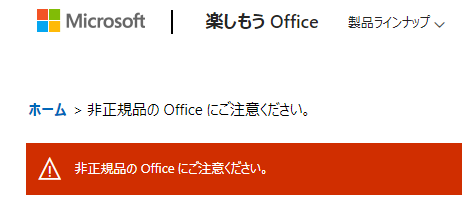
1. Office Professional Plus や Office 365 を販売している
Office Professional Plus は、企業向けの商品で一般消費者向けには販売されていません。また Office 365 は 2020 年 4 月より Microsoft 365 に名称を変更しています。これらの製品は、すでに利用できない不正なプロダクト キーとセットで販売されているケースが数多く報告されています2. Office Home and Student、Office 365 Home Premium を販売している
Office Home and Student、Office 365 Home Premium は、日本国内向けには販売されていません。Office Home and Student を購入したが、実際は他のエディションが送られてきて、添付されていたプロダクト キーを使って認証できなかった、という問題が報告されています。3. 他国語版を販売している
Office は、各国の環境に合わせて商品をご提供しています。他国語版をご購入されても、日本国内では認証されません。購入したが認証できずに利用できない、サポートを受けることができないというトラブルが発生しています。4. OEM 版、DSP 版と称したエディションを販売している
OEM 版、DSP 版の Office は、一般消費者向けには販売されていません。これらの商品を購入したら実際には他のエディションが送られてきて、認証ができないというトラブルが見受けられます。5. メディアが添付されている
https://www.microsoft.com/ja-jp/office/homeuse/prodinfo.aspx
Office 2021、Office 2019、Office 2016、Microsoft 365 Personal、Microsoft 365 Business Standard にはメディアが添付されておらず、インターネット上からイメージをダウンロードしてインストールするようになっています。マイクロソフトが新しい Office にメディアを添付して販売することはありませんので、メディアが添付されている場合は非正規品となります。
Microsoftが販売するOfficeの正規パッケージ版は以下の形状です。
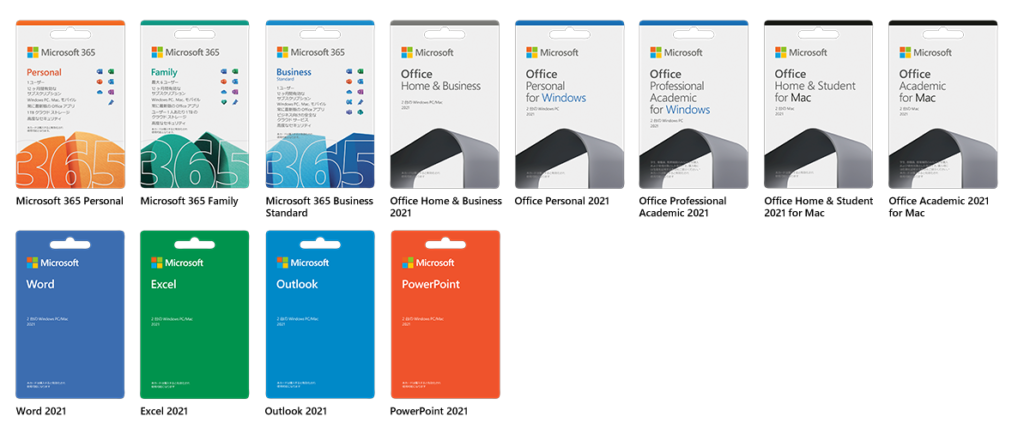
安いからといって非正規品を購入してしまい、安物買いの銭失いにならないよう注意しましょう。
まとめ
今回は、「Microsoft 365 Family」を利用中の方が、ライセンスを更新する方法をご紹介しました。
Microsoft365Familyを更新するには、Amazonや楽天などで新規購入と同じようにカードもしくはオンラインコードを購入し利用中のMicrosoftアカウントに追加登録しましょう。
マイクロソフトの最新最安オフィス「 Microsoft 365 Family」
WindowsやMacのPCやスマホに6人×5台=最大30台までインストール可能、個人だけでなく法人(商用)でも利用可!
【中古PC】パソコンをお得に買うならリユース品
修理はあきらめて程度のいいPCをお得に購入するなら「中古パソコン」がオススメ。
企業や市役所などで数年間だけ利用したてキレイなパソコンをキチンとメンテナンスした掘り出し物も多くあります。
ワード・エクセル搭載のパソコンが3万円台から